学习 NodeJ.docx
《学习 NodeJ.docx》由会员分享,可在线阅读,更多相关《学习 NodeJ.docx(88页珍藏版)》请在冰点文库上搜索。
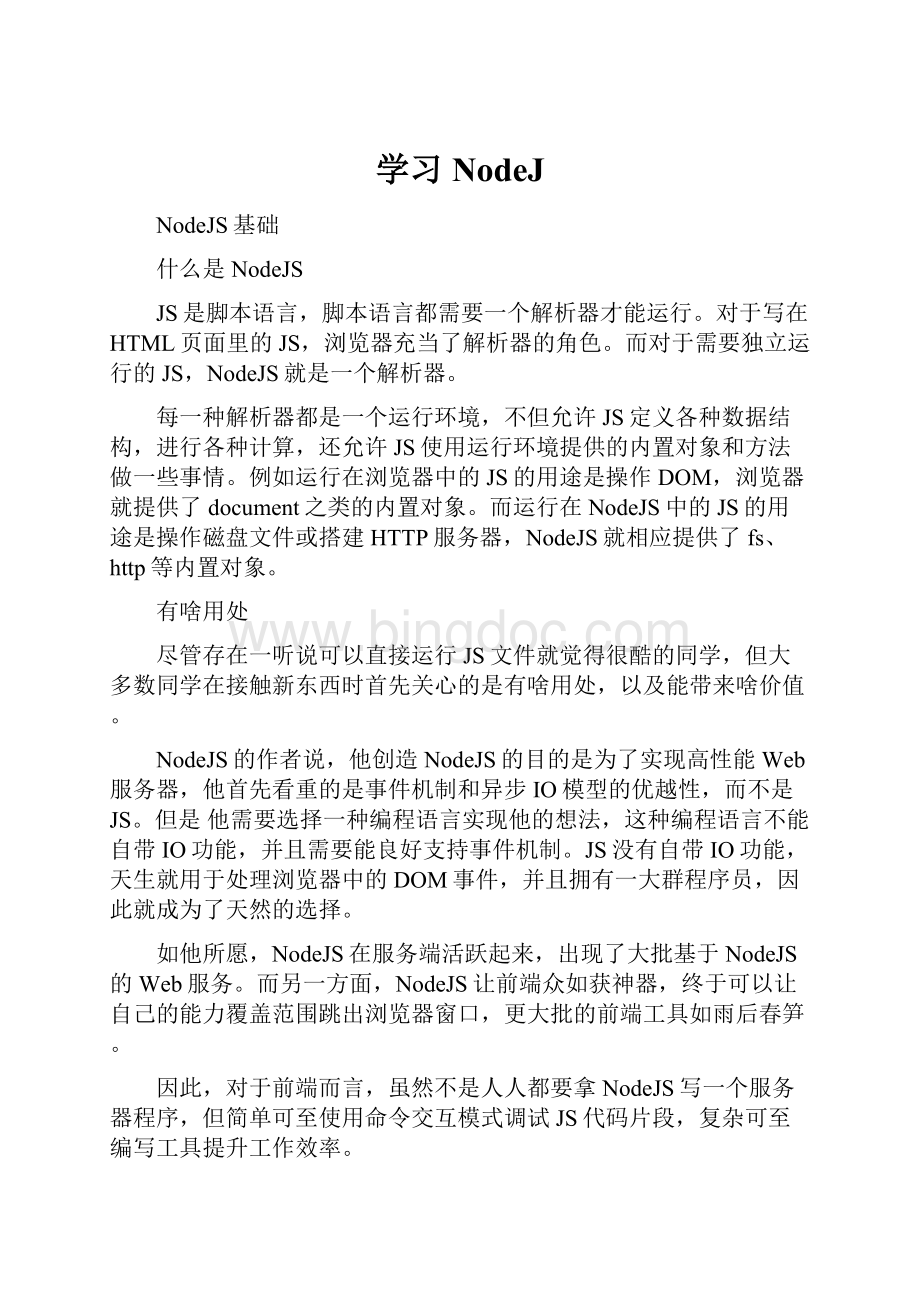
学习NodeJ
NodeJS基础
什么是NodeJS
JS是脚本语言,脚本语言都需要一个解析器才能运行。
对于写在HTML页面里的JS,浏览器充当了解析器的角色。
而对于需要独立运行的JS,NodeJS就是一个解析器。
每一种解析器都是一个运行环境,不但允许JS定义各种数据结构,进行各种计算,还允许JS使用运行环境提供的内置对象和方法做一些事情。
例如运行在浏览器中的JS的用途是操作DOM,浏览器就提供了document之类的内置对象。
而运行在NodeJS中的JS的用途是操作磁盘文件或搭建HTTP服务器,NodeJS就相应提供了fs、http等内置对象。
有啥用处
尽管存在一听说可以直接运行JS文件就觉得很酷的同学,但大多数同学在接触新东西时首先关心的是有啥用处,以及能带来啥价值。
NodeJS的作者说,他创造NodeJS的目的是为了实现高性能Web服务器,他首先看重的是事件机制和异步IO模型的优越性,而不是JS。
但是他需要选择一种编程语言实现他的想法,这种编程语言不能自带IO功能,并且需要能良好支持事件机制。
JS没有自带IO功能,天生就用于处理浏览器中的DOM事件,并且拥有一大群程序员,因此就成为了天然的选择。
如他所愿,NodeJS在服务端活跃起来,出现了大批基于NodeJS的Web服务。
而另一方面,NodeJS让前端众如获神器,终于可以让自己的能力覆盖范围跳出浏览器窗口,更大批的前端工具如雨后春笋。
因此,对于前端而言,虽然不是人人都要拿NodeJS写一个服务器程序,但简单可至使用命令交互模式调试JS代码片段,复杂可至编写工具提升工作效率。
NodeJS生态圈正欣欣向荣。
如何安装
安装程序
NodeJS提供了一些安装程序,都可以在nodejs.org这里下载并安装。
Windows系统下,选择和系统版本匹配的.msi后缀的安装文件。
MacOSX系统下,选择.pkg后缀的安装文件。
编译安装
Linux系统下没有现成的安装程序可用,虽然一些发行版可以使用apt-get之类的方式安装,但不一定能安装到最新版。
因此Linux系统下一般使用以下方式编译方式安装NodeJS。
1.确保系统下g++版本在4.6以上,python版本在2.6以上。
2.从nodejs.org下载tar.gz后缀的NodeJS最新版源代码包并解压到某个位置。
3.进入解压到的目录,使用以下命令编译和安装。
?
1
2
3
$./configure
$make
$sudomakeinstall
如何运行
打开终端,键入node进入命令交互模式,可以输入一条代码语句后立即执行并显示结果,例如:
?
1
2
3
$node
>console.log('HelloWorld!
');
HelloWorld!
如果要运行一大段代码的话,可以先写一个JS文件再运行。
例如有以下hello.js。
?
1
2
3
4
functionhello(){
console.log('HelloWorld!
');
}
hello();
写好后在终端下键入nodehello.js运行,结果如下:
?
1
2
$nodehello.js
HelloWorld!
权限问题
在Linux系统下,使用NodeJS监听80或443端口提供HTTP(S)服务时需要root权限,有两种方式可以做到。
一种方式是使用sudo命令运行NodeJS。
例如通过以下命令运行的server.js中有权限使用80和443端口。
一般推荐这种方式,可以保证仅为有需要的JS脚本提供root权限。
?
1
$sudonodeserver.js
另一种方式是使用chmod+s命令让NodeJS总是以root权限运行,具体做法如下。
因为这种方式让任何JS脚本都有了root权限,不太安全,因此在需要很考虑安全的系统下不推荐使用。
?
1
2
$sudochownroot/usr/local/bin/node
$sudochmod+s/usr/local/bin/node
模块
编写稍大一点的程序时一般都会将代码模块化。
在NodeJS中,一般将代码合理拆分到不同的JS文件中,每一个文件就是一个模块,而文件路径就是模块名。
在编写每个模块时,都有require、exports、module三个预先定义好的变量可供使用。
require
require函数用于在当前模块中加载和使用别的模块,传入一个模块名,返回一个模块导出对象。
模块名可使用相对路径(以./开头),或者是绝对路径(以/或C:
之类的盘符开头)。
另外,模块名中的.js扩展名可以省略。
以下是一个例子。
?
1
2
3
4
5
6
varfoo1=require('./foo');
varfoo2=require('./foo.js');
varfoo3=require('/home/user/foo');
varfoo4=require('/home/user/foo.js');
//foo1至foo4中保存的是同一个模块的导出对象。
另外,可以使用以下方式加载和使用一个JSON文件,模块名中.json扩展名不可省略。
?
1
vardata=require('./data.json');
exports
exports对象是当前模块的导出对象,用于导出模块公有方法和属性。
别的模块通过require函数使用当前模块时得到的就是当前模块的exports对象。
以下例子中导出了一个公有方法。
?
1
2
3
exports.hello=function(){
console.log('HelloWorld!
');
};
module
通过module对象可以访问到当前模块的一些相关信息,但最多的用途是替换当前模块的导出对象。
例如模块导出对象默认是一个普通对象,如果想改成一个函数的话,可以使用以下方式。
?
1
2
3
module.exports=function(){
console.log('HelloWorld!
');
};
以上代码中,模块默认导出对象被替换为一个函数。
模块初始化
一个模块中的JS代码仅在模块第一次被使用时执行一次,并在执行过程中初始化模块的导出对象。
之后,缓存起来的导出对象被重复利用。
主模块
通过命令行参数传递给NodeJS以启动程序的模块被称为主模块。
主模块负责调度组成整个程序的其它模块完成工作。
例如通过以下命令启动程序时,main.js就是主模块。
?
1
$nodemain.js
完整示例
例如有以下目录。
?
1
2
3
4
-/home/user/hello/
-util/
counter.js
main.js
其中counter.js内容如下:
?
1
2
3
4
5
6
7
vari=0;
functioncount(){
return++i;
}
exports.count=count;
该模块内部定义了一个私有变量i,并在exports对象导出了一个公有方法count。
主模块main.js内容如下:
?
1
2
3
4
5
6
varcounter1=require('./util/counter');
var counter2=require('./util/counter');
console.log(counter1.count());
console.log(counter2.count());
console.log(counter2.count());
运行该程序的结果如下:
?
1
2
3
4
$nodemain.js
1
2
3
可以看到,counter.js并没有因为被require了两次而初始化两次。
二进制模块
虽然一般我们使用JS编写模块,但NodeJS也支持使用C/C++编写二进制模块。
编译好的二进制模块除了文件扩展名是.node外,和JS模块的使用方式相同。
虽然二进制模块能使用操作系统提供的所有功能,拥有无限的潜能,但对于前端同学而言编写过于困难,并且难以跨平台使用,因此不在本教程的覆盖范围内。
小结
本章介绍了有关NodeJS的基本概念和使用方法,总结起来有以下知识点:
∙NodeJS是一个JS脚本解析器,任何操作系统下安装NodeJS本质上做的事情都是把NodeJS执行程序复制到一个目录,然后保证这个目录在系统PATH环境变量下,以便终端下可以使用node命令。
∙终端下直接输入node命令可进入命令交互模式,很适合用来测试一些JS代码片段,比如正则表达式。
∙NodeJS使用CMD模块系统,主模块作为程序入口点,所有模块在执行过程中只初始化一次。
∙除非JS模块不能满足需求,否则不要轻易使用二进制模块,否则你的用户会叫苦连天。
代码的组织和部署
有经验的C程序员在编写一个新程序时首先从make文件写起。
同样的,使用NodeJS编写程序前,为了有个良好的开端,首先需要准备好代码的目录结构和部署方式,就如同修房子要先搭脚手架。
本章将介绍与之相关的各种知识。
模块路径解析规则
我们已经知道,require函数支持斜杠(/)或盘符(C:
)开头的绝对路径,也支持./开头的相对路径。
但这两种路径在模块之间建立了强耦合关系,一旦某个模块文件的存放位置需要变更,使用该模块的其它模块的代码也需要跟着调整,变得牵一发动全身。
因此,require函数支持第三种形式的路径,写法类似于foo/bar,并依次按照以下规则解析路径,直到找到模块位置。
1.内置模块
如果传递给require函数的是NodeJS内置模块名称,不做路径解析,直接返回内部模块的导出对象,例如require('fs')。
2.node_modules目录
NodeJS定义了一个特殊的node_modules目录用于存放模块。
例如某个模块的绝对路径是/home/user/hello.js,在该模块中使用require('foo/bar')方式加载模块时,则NodeJS依次尝试使用以下路径。
?
1
2
3
/home/user/node_modules/foo/bar
/home/node_modules/foo/bar
/node_modules/foo/bar
3.NODE_PATH环境变量
与PATH环境变量类似,NodeJS允许通过NODE_PATH环境变量来指定额外的模块搜索路径。
NODE_PATH环境变量中包含一到多个目录路径,路径之间在*nix下使用:
分隔,在Windows下使用;分隔。
例如定义了以下NODE_PATH环境变量:
?
1
NODE_PATH=/home/user/lib:
/home/lib
当使用require('foo/bar')的方式加载模块时,则NodeJS依次尝试以下路径。
?
1
2
/home/user/lib/foo/bar
/home/lib/foo/bar
包(package)
我们已经知道了JS模块的基本单位是单个JS文件,但复杂些的模块往往由多个子模块组成。
为了便于管理和使用,我们可以把由多个子模块组成的大模块称做包,并把所有子模块放在同一个目录里。
在组成一个包的所有子模块中,需要有一个入口模块,入口模块的导出对象被作为包的导出对象。
例如有以下目录结构。
?
1
2
3
4
5
-/home/user/lib/
-cat/
head.js
body.js
main.js
其中cat目录定义了一个包,其中包含了3个子模块。
main.js作为入口模块,其内容如下:
?
1
2
3
4
5
6
7
8
9
10
varhead=require('./head');
varbody=require('./body');
exports.create=function(name){
return{
name:
name,
head:
head.create(),
body:
body.create()
};
};
在其它模块里使用包的时候,需要加载包的入口模块。
接着上例,使用require('/home/user/lib/cat/main')能达到目的,但是入口模块名称出现在路径里看上去不是个好主意。
因此我们需要做点额外的工作,让包使用起来更像是单个模块。
index.js
当模块的文件名是index.js,加载模块时可以使用模块所在目录的路径代替模块文件路径,因此接着上例,以下两条语句等价。
?
1
2
varcat=require('/home/user/lib/cat');
varcat=require('/home/user/lib/cat/index');
这样处理后,就只需要把包目录路径传递给require函数,感觉上整个目录被当作单个模块使用,更有整体感。
package.json
如果想自定义入口模块的文件名和存放位置,就需要在包目录下包含一个package.json文件,并在其中指定入口模块的路径。
上例中的cat模块可以重构如下。
?
1
2
3
4
5
6
7
8
9
-/home/user/lib/
-cat/
+doc/
-lib/
head.js
body.js
main.js
+tests/
package.json
其中package.json内容如下。
?
1
2
3
4
{
"name":
"cat",
"main":
"./lib/main.js"
}
如此一来,就同样可以使用require('/home/user/lib/cat')的方式加载模块。
NodeJS会根据包目录下的package.json找到入口模块所在位置。
命令行程序
使用NodeJS编写的东西,要么是一个包,要么是一个命令行程序,而前者最终也会用于开发后者。
因此我们在部署代码时需要一些技巧,让用户觉得自己是在使用一个命令行程序。
例如我们用NodeJS写了个程序,可以把命令行参数原样打印出来。
该程序很简单,在主模块内实现了所有功能。
并且写好后,我们把该程序部署在/home/user/bin/node-echo.js这个位置。
为了在任何目录下都能运行该程序,我们需要使用以下终端命令。
?
1
2
$node/home/user/bin/node-echo.jsHelloWorld
HelloWorld
这种使用方式看起来不怎么像是一个命令行程序,下边的才是我们期望的方式。
?
1
$node-echoHelloWorld
*nix
在*nix系统下,我们可以把JS文件当作shell脚本来运行,从而达到上述目的,具体步骤如下:
1.在shell脚本中,可以通过#!
注释来指定当前脚本使用的解析器。
所以我们首先在node-echo.js文件顶部增加以下一行注释,表明当前脚本使用NodeJS解析。
?
1
#!
/usr/bin/envnode
NodeJS会忽略掉位于JS模块首行的#!
注释,不必担心这行注释是非法语句。
2.然后,我们使用以下命令赋予node-echo.js文件执行权限。
?
1
$chmod+x/home/user/bin/node-echo.js
3.最后,我们在PATH环境变量中指定的某个目录下,例如在/usr/local/bin下边创建一个软链文件,文件名与我们希望使用的终端命令同名,命令如下:
?
1
$sudoln-s/home/user/bin/node-echo.js/usr/local/bin/node-echo
这样处理后,我们就可以在任何目录下使用node-echo命令了。
Windows
在Windows系统下的做法完全不同,我们得靠.cmd文件来解决问题。
假设node-echo.js存放在C:
\Users\user\bin目录,并且该目录已经添加到PATH环境变量里了。
接下来需要在该目录下新建一个名为node-echo.cmd的文件,文件内容如下:
?
1
@node"C:
\User\user\bin\node-echo.js"%*
这样处理后,我们就可以在任何目录下使用node-echo命令了。
工程目录
了解了以上知识后,现在我们可以来完整地规划一个工程目录了。
以编写一个命令行程序为例,一般我们会同时提供命令行模式和API模式两种使用方式,并且我们会借助三方包来编写代码。
除了代码外,一个完整的程序也应该有自己的文档和测试用例。
因此,一个标准的工程目录都看起来像下边这样。
?
1
2
3
4
5
6
7
8
9
10
11
-/home/user/workspace/node-echo/ #工程目录
-bin/ #存放命令行相关代码
node-echo
+doc/ #存放文档
-lib/ #存放API相关代码
echo.js
-node_modules/ #存放三方包
+argv/
+tests/ #存放测试用例
package.json #元数据文件
README.md #说明文件
其中部分文件内容如下:
?
1
2
3
4
5
6
7
8
9
10
11
12
13
14
15
/*bin/node-echo*/
varargv=require('argv'),
echo=require('../lib/echo');
console.log(echo(argv.join('')));
/*lib/echo.js*/
module.exports=function(message){
returnmessage;
};
/*package.json*/
{
"name":
"node-echo",
"main":
"./lib/echo.js"
}
以上例子中分类存放了不同类型的文件,并通过node_moudles目录直接使用三方包名加载模块。
此外,定义了package.json之后,node-echo目录也可被当作一个包来使用。
NPM
NPM是随同NodeJS一起安装的包管理工具,能解决NodeJS代码部署上的很多问题,常见的使用场景有以下几种:
∙允许用户从NPM服务器下载别人编写的三方包到本地使用。
∙允许用户从NPM服务器下载并安装别人编写的命令行程序到本地使用。
∙允许用户将自己编写的包或命令行程序上传到NPM服务器供别人使用。
可以看到,NPM建立了一个NodeJS生态圈,NodeJS开发者和用户可以在里边互通有无。
以下分别介绍这三种场景下怎样使用NPM。
下载三方包
需要使用三方包时,首先得知道有哪些包可用。
虽然npmjs.org提供了个搜索框可以根据包名来搜索,但如果连想使用的三方包的名字都不确定的话,就请XX一下吧。
知道了包名后,比如上边例子中的argv,就可以在工程目录下打开终端,使用以下命令来下载三方包。
?
1
2
3
$npminstallargv
...
argv@0.0.2node_modules\argv
下载好之后,argv包就放在了工程目录下的node_modules目录中,因此在代码中只需要通过require('argv')的方式就好,无需指定三方包路径。
以上命令默认下载最新版三方包,如果想要下载指定版本的话,可以在包名后边加上@,例如通过以下命令可下载0.0.1版的argv。
?
1
2
3
$npminstallargv@0.0.1
...
argv@0.0.1node_modules\argv
如果使用到的三方包比较多,在终端下一个包一条命令地安装未免太人肉了。
因此NPM对package.json的字段做了扩展,允许在其中申明三方包依赖。
因此,上边例子中的package.json可以改写如下:
?
1
2
3
4
5
6
7
{
"name":
"node-echo",
"main":
"./lib/echo.js",
"dependencies":
{
"argv":
"0.0.2"
}
}
这样处理后,在工程目录下就可以使用npminstall命令批量安装三方包了。
更重要的是,当以后node-echo也上传到了NPM服务器,别人下载这个包时,NPM会根据包中申明的三方包依赖自动下载进一步依赖的三方包。
例如,使用npminstallnode-echo命令时,NPM会自动创建以下目录结构。
?
1
2
3
4
5
6
7
-project/
-node_modules/
-node-echo/
-node_modules/
+argv/
...
...
如此一来,用户只需关心自己直接使用的三方包,不需要自己去解决所有包的依赖关系。
安装命令行程序
从NPM服务上下载安装一个命令行程序的方法与三方包类似。
例如上例中的node-echo提供了命令行使用方式,只要node-echo自己配置好了相关的package.json字段,对于用户而言,只需要使用以下命令安装程序。
?
1
$npminstallnode-echo-g
参数中的-g表示全局安装,因此node-echo会默认安装到以下位置,并且NPM会自动创建好*nix系统下需要的软链文件或Windows系统下需要的.cmd文件。
?
1
2
3
4
5
6
7
8
9
10
11
12
13
14
15
-/usr/local/